Меню
Для всех подписчиков и посетителей сайта webadvisor.ru
15% скидка на все видеокурсы Евгения Попова!
Евгений Попов - известный интернет-бизнесмен, автор ряда информационных бестселлеров, которыми воспользовались десятки тысяч человек рунета для создания онлайн-бизнеса.
Для получениея 15 % скидки при заказе курса введите в поле "Код скидки (купона)":
WEBWIND_873
Создание базы данных на хостинге

1. Для того, чтобы создать базу данных, войдите в Панель Управления хостингом и кликните по иконке "Базы MySQL".
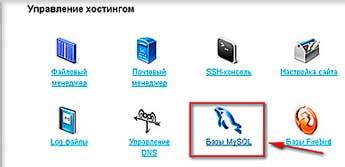
2. В открывшемся окне нажимаем "Создать базу". Перед вами откроется окно, в котором будет предложено имя базы данных (по умолчанию, совпадает с логином). В моём случае, имя базы данных будет puteshestru. Нам остаётся только вбить пароль и наша база данных создана.
Обратите внимание на то, что в ней нет ни одной таблицы. Поэтому, нам нужно экспортировать базу данных нашего сайта с компьютера на сервер.
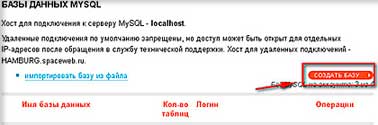
3. Для экспорта базы данных с компьютера на сервер, нам нужно сохранить нашу базу данных сайта на компьютере в файле с расширением .sql.
Для этого в адресной строке браузера нужно набрать:http://localhost/Tools/phpMyAdmin/и выбрать базу данных нашего сайта, находящегося на компьютере. В моём случае это база mysait. Кликните по ней мышью
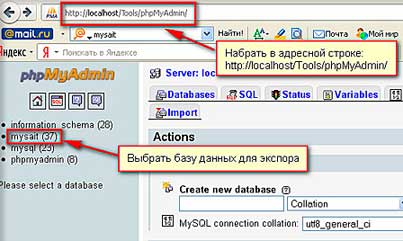
4. Откроется наша база данных. Здесь нам нужно нажать на кнопку меню "Export"
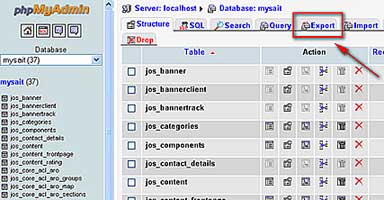
5. В нижней части открывшегося окна, поставьте галочку напротив "Save as file" и нажмите "Go". Сохраните файл в какой-либо папке на вашем компьютере
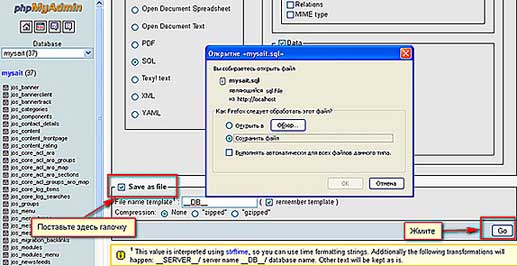
6. На всякий случай проверьте в какой кодировке сохранён файл. Для этого нужно кликнуть правой мышью по сохранённому файлу mysait.sql и открыть его с помощью блокнота
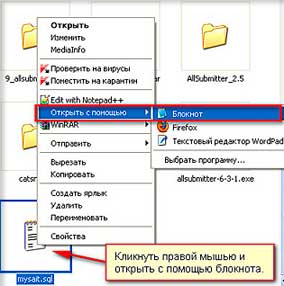
Теперь нужно кликнуть по меню "Файл" и выбрать "Сохранить как..."

Файл должен быть в кодировке UTF-8. Для этого выберите нужную кодировку и нажмите "Сохранить".
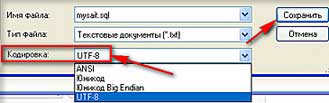
И так мы сохранили нашу базу данных сайта на компьютере в файле с расширением .sql. Теперь нам нужно экспортировать базу данных, которая находится в этом файле, на сервер.
7. Для того, чтобы экспортировать базу данный на сервер, нужно войти в Панель Управления хостинга и кликнуть по иконке Базы MySQL.
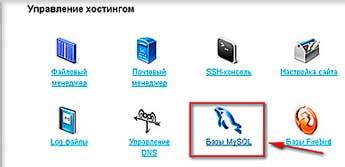
8.Перед вами откроется окно с созданной базой данных. Нужно кликнуть по значку PMA (Открыть phpMyAdmin для редактирования базы).
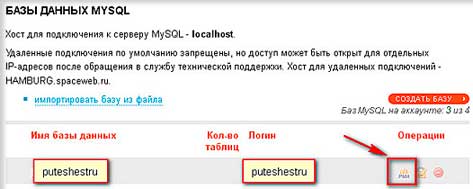
9. В открывшемся окне нужно нажать кнопку "Импорт" и в открывшемся окне, через "Обзор" найти на компьютере файл "mysait.sql" и нажать кнопку "Ок". Если файл удачно загрузиться, появится сообщение: "Импорт успешно завершён"

И так база данных нашего сайта находится на сервере. Теперь нам нужно загрузить на сервер дистрибутив Joomla и остальные файлы.
Создание zip-архива папки www
Для того, чтобы переместить все файлы на хостинг, нужно войти на диск, на котором размещён наш сайт, по адресу: Z:/home/mysait/www и создать zip-архив.
Отметив все файлы в папке "www", кликните по ним правой мышью. Выберите в открывшемся окне WinRAR - Добавить в архив...
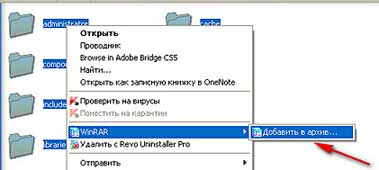
Выбираем в открывшемся окне формат архива ZIP и жмём "ОК"
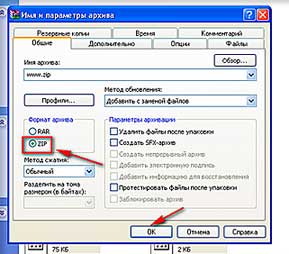
Архив с файлами нашего сайта создан. Мы всё подготовили для размещения сайта на хостинге. Следующая статья о том, как разместить сайт на хостинге через FTP-соединение с помощью программы Total Commander.


